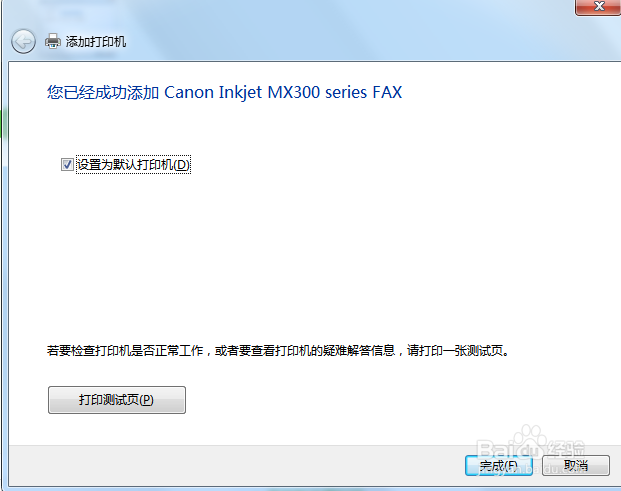1、点击 ‘开始‘ 按钮,选择‘设备跟打印机’
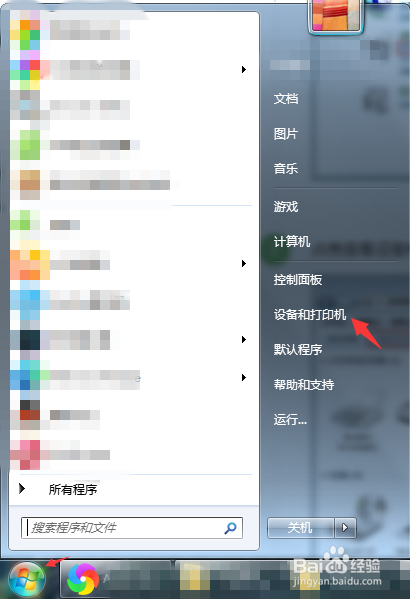
2、点击‘添加打印机’
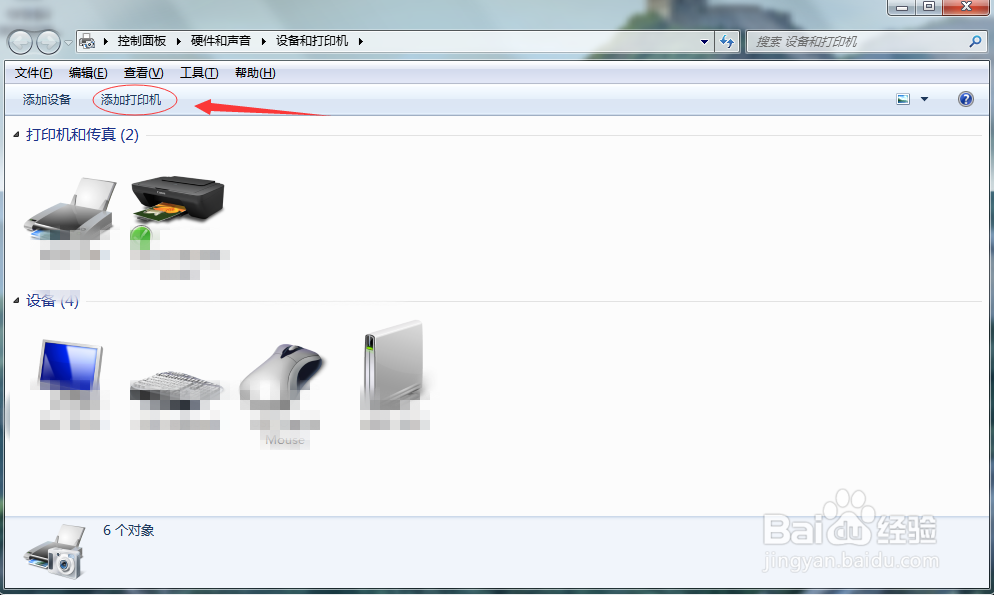
3、选择‘添加网络,无线或Bluetooth打印机(w)'
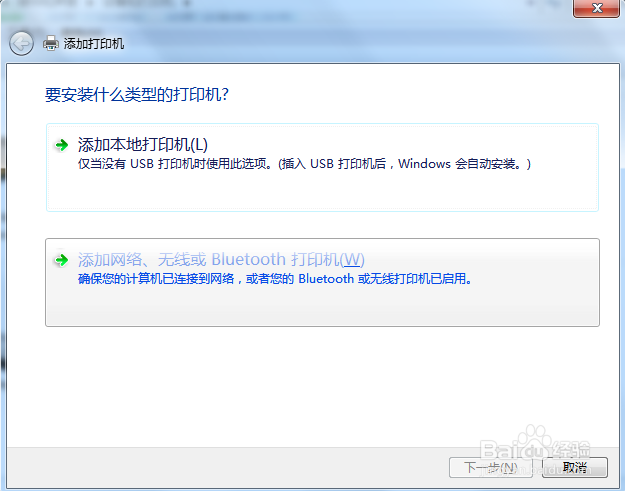
4、搜索打印机
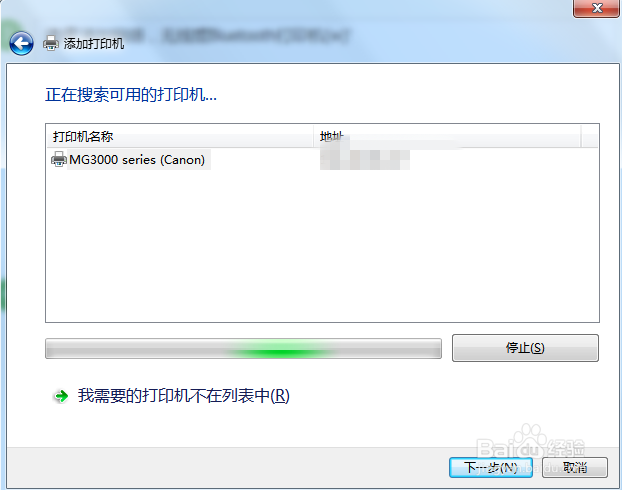
5、搜索到打印机以后,点击下一步选择打印机驱动
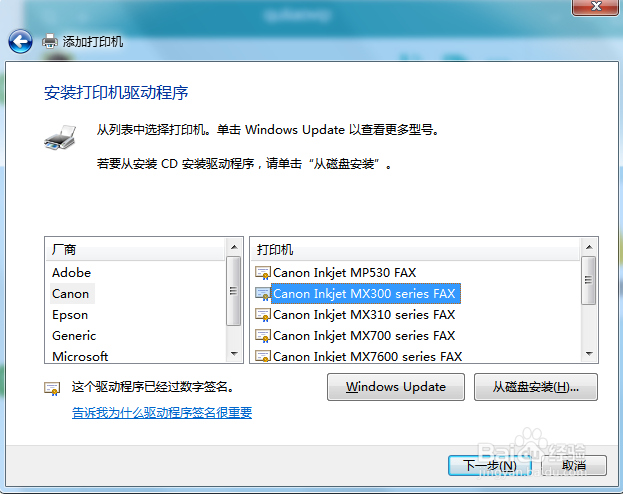
6、输入打印机名称,默认就可以啦,
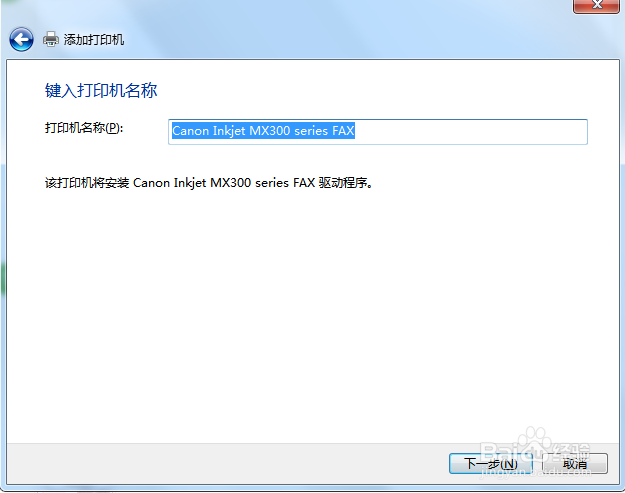
7、点击下一步,选择是否共享打印机,(测试打印机是网络打印机,这里选择‘不共享这台打印机’)
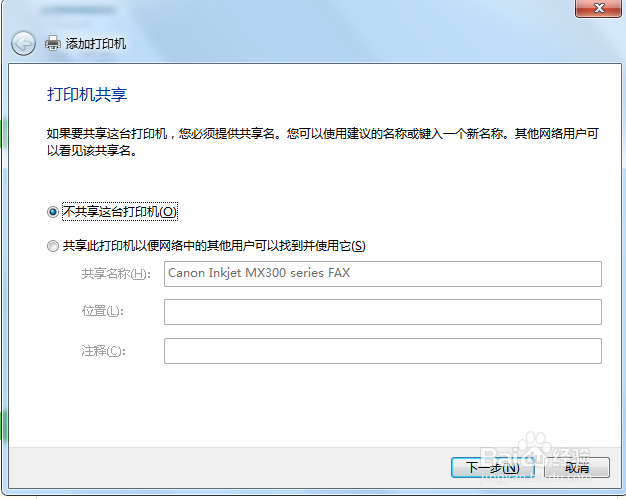
8、点击下一步。完成打印机的安装
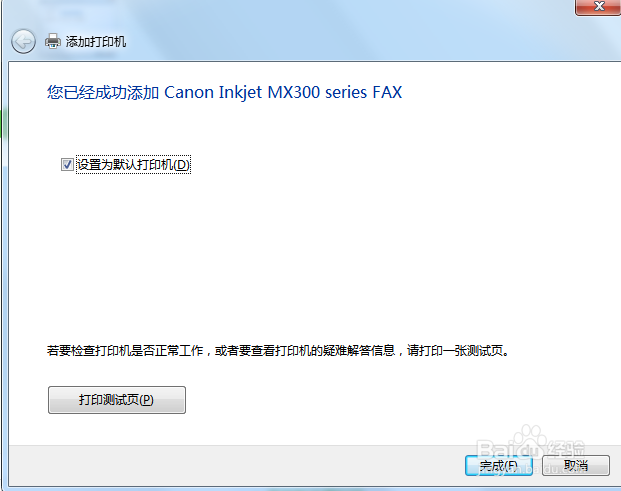
时间:2024-10-12 01:26:14
1、点击 ‘开始‘ 按钮,选择‘设备跟打印机’
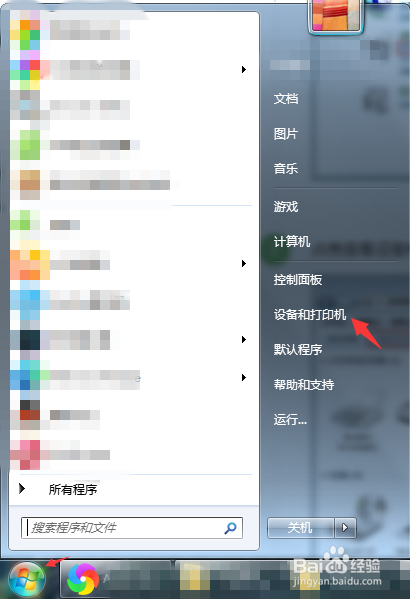
2、点击‘添加打印机’
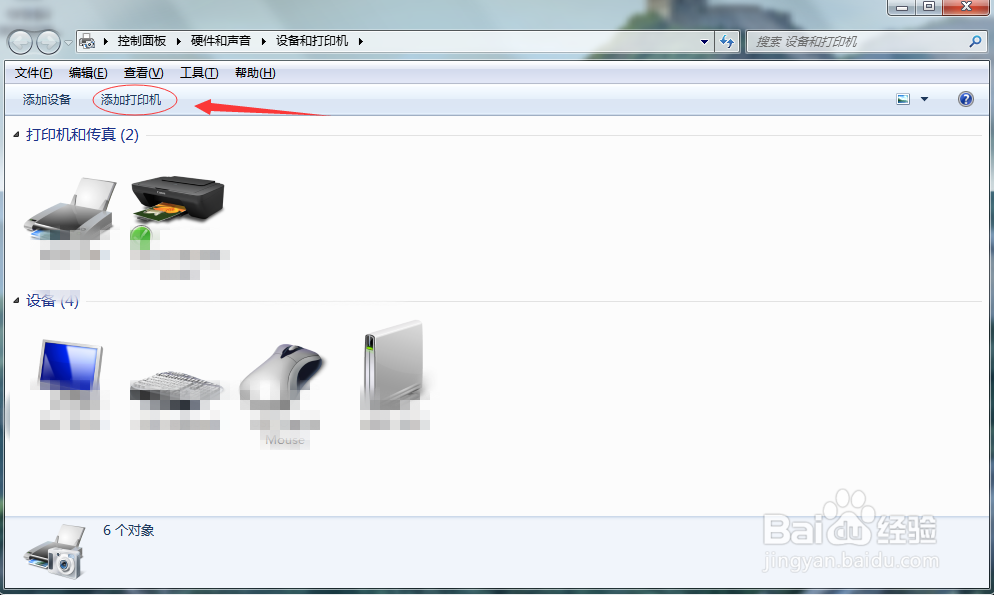
3、选择‘添加网络,无线或Bluetooth打印机(w)'
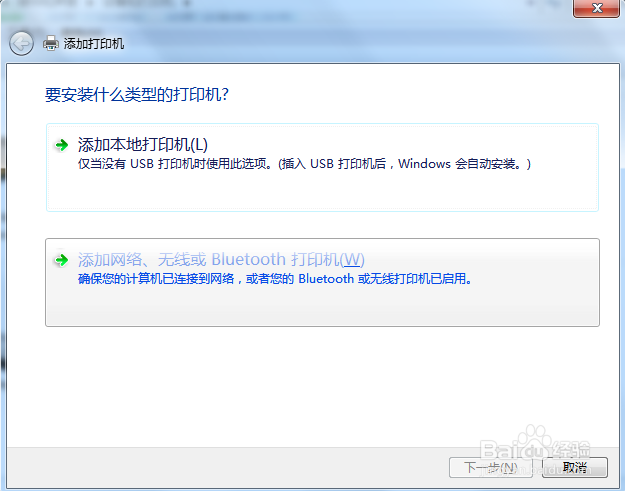
4、搜索打印机
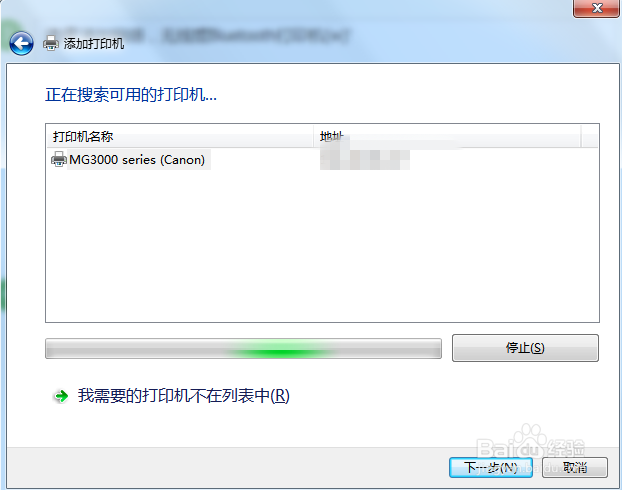
5、搜索到打印机以后,点击下一步选择打印机驱动
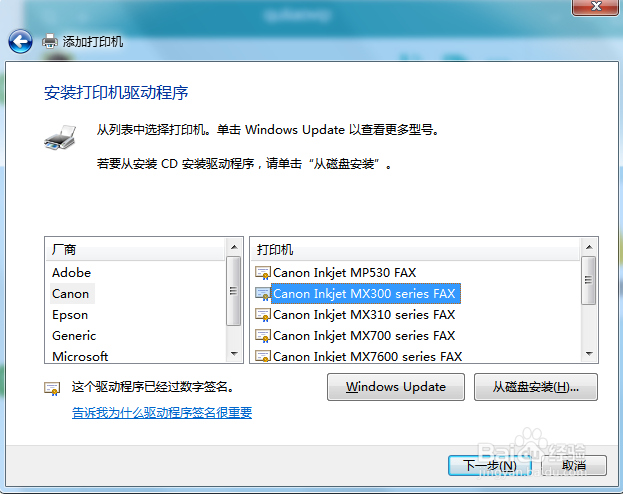
6、输入打印机名称,默认就可以啦,
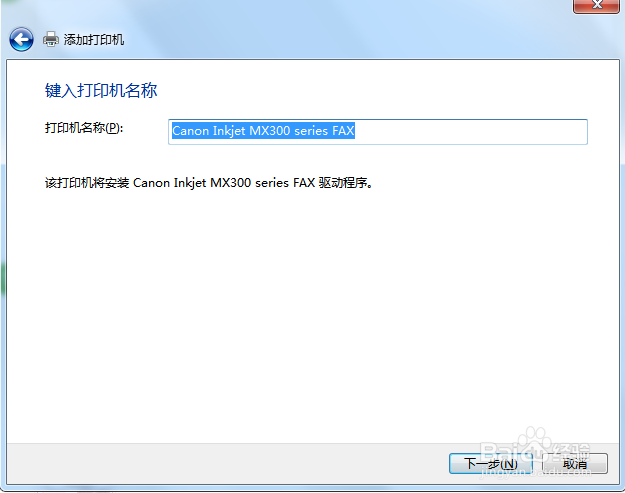
7、点击下一步,选择是否共享打印机,(测试打印机是网络打印机,这里选择‘不共享这台打印机’)
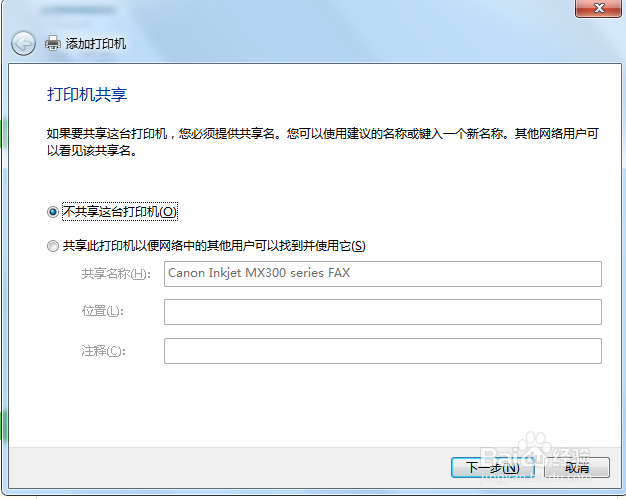
8、点击下一步。完成打印机的安装